Wi-Fi сигнал в нашей жизни стал неотъемлемой частью. Нет ничего более раздражающего, чем медленный интернет или отсутствие его сигнала в некоторых уголках нашего дома или офиса. Однако, для тех, кому требуется более устойчивое соединение и расширение покрытия Wi-Fi, на помощь придет репитер Wi-Fi.
Репитер Wi-Fi – это устройство, которое усиливает и расширяет Wi-Fi сигнал от вашего роутера. Его просто настраивать и использовать, и оно значительно улучшает покрытие соединения на больших территориях, таких как коттеджи, дома или офисы.
Чтобы правильно настроить репитер Wi-Fi и улучшить качество сигнала, вам потребуется следовать нескольким простым шагам. В этой подробной инструкции мы расскажем вам, как выполнить настройку и настроить параметры вашего репитера Wi-Fi, чтобы получить наилучший сигнал и покрытие в вашем доме или офисе.
Как улучшить Wi-Fi сигнал: подробная инструкция для настройки репитера
Вот шаги, которые вам необходимо выполнить для настройки репитера Wi-Fi:
| Шаг | Действие |
|---|---|
| Шаг 1 | Расположите репитер Wi-Fi в месте, где Wi-Fi сигнал от роутера все еще достаточно сильный, но позволяет покрыть зону с плохим приемом сигнала. |
| Шаг 2 | Подключите репитер Wi-Fi к источнику питания и дождитесь, пока индикаторы на репитере загорятся. |
| Шаг 3 | С помощью устройства подключитесь к Wi-Fi сети репитера. В большинстве случаев это можно сделать путем подключения к сети с названием "Wi-Fi Repeater". |
| Шаг 4 | Откройте веб-браузер на устройстве и введите IP-адрес репитера в строку адреса. Обычно IP-адрес указан на коробке или в инструкции к репитеру. |
| Шаг 5 | Введите логин и пароль для доступа к настройкам репитера. Если вы не изменили эти данные, скорее всего, логин и пароль по умолчанию будут "admin". |
| Шаг 6 | Перейдите в раздел "Настройки Wi-Fi" и выберите опцию "Поиск доступных сетей". Репитер должен отобразить список доступных Wi-Fi сетей. |
| Шаг 7 | Выберите нужную Wi-Fi сеть, к которой вы хотите подключиться, и введите пароль от этой сети. Если у выбранной сети нет пароля, оставьте поле пустым. |
| Шаг 8 | Нажмите кнопку "Применить" или "Сохранить", чтобы сохранить настройки репитера. |
| Шаг 9 | Репитер Wi-Fi должен перезагрузиться и подключиться к выбранной Wi-Fi сети. Индикаторы на репитере должны показывать успешное подключение. |
| Шаг 10 | Убедитесь, что устройства в зоне плохого приема сигнала подключены к Wi-Fi сети репитера и функционируют должным образом. |
Поздравляю, вы успешно настроили репитер Wi-Fi и улучшили сигнал! Теперь вы сможете пользоваться интернетом без проблем даже в самых отдаленных уголках вашего дома или офиса.
Выбор подходящего репитера Wi-Fi
Расстояние от роутера до места установки репитера: Измерьте расстояние от вашего роутера до места, где планируется установка репитера Wi-Fi. Это поможет определить максимальное покрытие репитера и выбрать модель с соответствующей мощностью.
Тип сигнала: Узнайте, какой тип сигнала используется в вашей сети Wi-Fi. Существуют разные стандарты, такие как 802.11n, 802.11ac и т.д. Обязательно выберите репитер, который поддерживает нужный вам стандарт.
Пропускная способность: Если вам необходима более высокая скорость передачи данных, обратите внимание на пропускную способность репитера. Обычно она указывается в мегабитах в секунду (Мбит/с) или гигабитах в секунду (Гбит/с).
Количество антенн: Репитеры Wi-Fi могут иметь разное количество внешних антенн. Внешние антенны обеспечивают более широкое покрытие сигнала и лучшую производительность, поэтому рекомендуется выбирать репитеры с несколькими антеннами.
Дополнительные функции: Некоторые репитеры Wi-Fi имеют дополнительные функции, такие как возможность создания гостевой сети, настройка уровня мощности и т.д. Рассмотрите эти функции при выборе репитера.
При выборе подходящего репитера Wi-Fi важно учесть ваши потребности и требования к сети. Правильно выбранный репитер поможет значительно улучшить сигнал и расширить покрытие вашей беспроводной сети.
Подробная инструкция по настройке репитера
Шаг 1: Подключите репитер к источнику питания и дождитесь, пока светодиодные индикаторы покажут стабильный сигнал.
Шаг 2: Подключите компьютер или ноутбук к репитеру с помощью Ethernet-кабеля или через беспроводное соединение сети Wi-Fi.
Шаг 3: Откройте веб-браузер и введите IP-адрес репитера в адресной строке. Обычно это 192.168.0.1 или 192.168.1.1, но в некоторых случаях может быть другой адрес. Узнайте IP-адрес репитера из документации к устройству.
Шаг 4: Введите имя пользователя и пароль для доступа к настройкам репитера. Если вы не знаете эти данные, проверьте документацию к устройству или свяжитесь с производителем.
Шаг 5: Найдите настройки Wi-Fi и выберите опцию "Режим репитера" или "Режим усилителя сигнала".
Шаг 6: Выберите существующую сеть Wi-Fi, к которой вы хотите подключить репитер, и введите пароль от этой сети.
Шаг 7: Настройте имя (SSID) и пароль для новой сети, создаваемой репитером. Это позволит вам подключаться к репитеру, а не к исходной сети.
Шаг 8: Нажмите кнопку "Применить" или "Сохранить" для сохранения настроек репитера.
Шаг 9: Отключите репитер от источника питания и переместите его в место, где сигнал Wi-Fi от источника слабый. Убедитесь, что репитер находится в пределах действия исходной сети.
Шаг 10: Подключите устройства к новой сети, созданной репитером, и наслаждайтесь усиленным сигналом Wi-Fi.